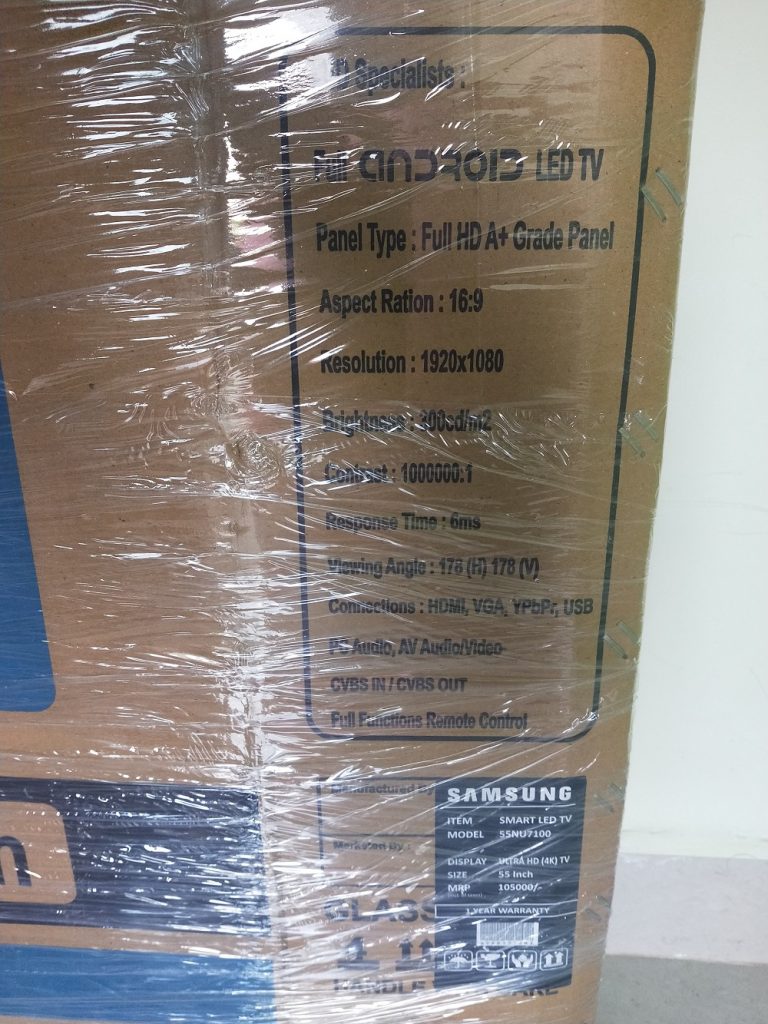Ha RAR fájlt szeretne megnyitni, akkor már nincs szüksége PC-re. Igen, ezt megteheti a telefonján. Számos alkalmazás létezik, különösen az Android számára, amelyek lehetővé teszik a RAR, ZIP és még sok más fájltípus kivonását. Itt két olyan alkalmazást választottunk ki, amelyek segítenek egy tömörített fájl kibontásában a telefonon. Tehát most ne aggódjon, ha valaki nagy ZIP-fájlt küld, most elérheti azt a telefonján. Ismerjük meg a RAR fájlok Androidon történő ingyenes megnyitásának két módját.
Nyissa meg a RAR fájlokat Android rendszeren
Tartalomjegyzék
A RAR fájlok, mint tudjuk, tömörített fájlok, és sok adattal rendelkeznek kevesebb tárhelyen. Ezeknek az alkalmazásoknak a segítségével nemcsak kibonthatja ezeket a fájlokat, hanem tömörítheti is a fájlokat, hogy ZIP vagy RAR mappát készítsen.
1. RAR App
Az első általunk használt alkalmazás a RAR alkalmazás, amelyet a WinRAR készítői fejlesztettek ki. Ingyenesen letölthető a Play áruházból.
Töltse le és telepítse a RAR alkalmazást Androidra.
Nyissa meg a RAR fájlt:
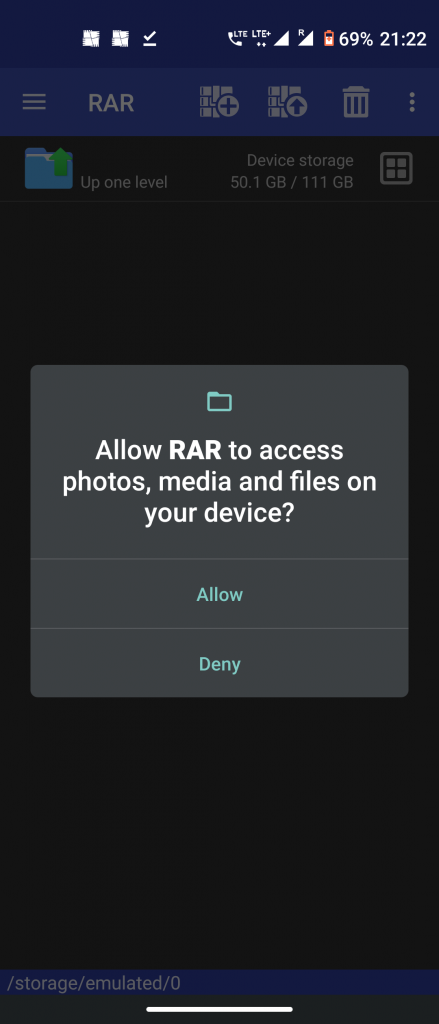


- Nyissa meg a RAR alkalmazást, és látnia kell a fájlok és mappák listáját.
- Lépjen a megnyitni kívánt RAR fájl mappájába, és válassza ki a fájlokat.
- Most koppintson a tetején lévő felfelé mutató nyílra, és megjelenik a Kihúzási lehetőségek lehetőség.
- Érintse meg a Tallózás gombot, hogy kiválassza a kibontott fájlokat.
- Végül érintse meg a gombot rendben a kitermelés befejezéséhez.
Így megnyithat egy RAR fájlt az Android rendszerén.
Hozzon létre egy RAR fájlt:
A RAR fájl létrehozásához ellenőrizze, hogy az összes tömöríteni kívánt fájl egyetlen mappában van-e.



- Most nyissa meg a RAR alkalmazást, és nyissa meg azt a mappát.
- Válassza ki a tömöríteni kívánt fájlokat a mellette lévő mezők megérintésével.
- Érintse meg a mappa ikont egy plusz előjellel a tömörítési lehetőségek megnyitásához.
- Adjon nevet a fájljának és állítson be jelszót, ha akarja.
- Válassza ki a fájltípust a RAR, ZIP vagy RAR 4x formátumok közül, és érintse meg az OK gombot.
Ez az. hogy az újonnan létrehozott RAR fájl megjelenjen az aktuális mappában.
Bónusztipp: Javítson ki egy RAR fájlt
Néha hibaüzenetet lát egy RAR fájl megnyitása közben, és ilyen esetben lehetősége van javítani a RAR alkalmazásban.



- Nyissa meg a RAR alkalmazást, és keresse meg a sérült RAR fájlt.
- Érintse meg a fájl melletti négyzetet a kiválasztásához, majd koppintson három pontra a jobb felső sarokban.
- Válassza a menü Archív javítása menüpontját, és érintse meg az OK gombot.
A RAR fájlok mellett a következő kiterjesztésű fájlokat is megnyithatja: .zip, .tar, .gz, .bz2, .xz, .7z, .iso és .arj.
2. ZArchiver App
Ez egy másik hasznos alkalmazás az Android számára, amely nemcsak kibontja a RAR, ZIP fájlokat, hanem létrehozhatja is azokat. Az alkalmazás nagyon könnyű, és a letöltés mérete mindössze 4 MB. A RAR, ZIP mellett az alkalmazás lehetővé teszi bzip2, gzip, XZ, tar stb. Fájlok létrehozását.
Töltse le és telepítse a ZArchiver alkalmazást Androidra.
Nyissa meg a RAR fájlt
A RAR fájl megnyitásához:



- Nyissa meg az alkalmazást, és amikor mappákat lát a tárhelyéről, lépjen a RAR fájlt tartalmazó mappába.
- Most érintse meg a fájlt, és egy menüben több opciót fog látni, beleértve az Extract Here, az Extract vagy az Extract to.
- Kiválaszthatja a kívánt rendeltetési helyet a fájlok kibontásához, és koppintson az OK gombra.
Ez az. A RAR fájlja egy kívánt mappában nyílik meg.
hogyan lehet visszaállítani a bluetooth-ot androidon
Hozzon létre egy RAR fájlt
Ha RAR fájlt szeretne létrehozni:



- Nyissa meg az alkalmazást, és lépjen abba a mappába, amelyből tömörített fájlt szeretne létrehozni.
- Itt érintse meg a jobb felső sarokban található három pontot, és válassza az Opciók közül a Több kijelölés lehetőséget.
- Válassza ki a fájlokat, és érintse meg az alábbi ellenőrző jelet. A megerősítő előugró ablakban válassza ki az archívum formátumát, a tömörítési szintet, és ha akarja, adjon meg egy jelszót.
- Koppintson az Ok gombra, és ennyi.
A fájlokat egy RAR mappába tömörítik, és ezt követően bárkinek elküldheti.
Ez volt a két legjobb alkalmazás, amely ingyen kibontotta a RAR fájlokat az Androidon. Ettől eltekintve ezeknek az alkalmazásoknak számos más funkciója van, például a tömörített fájl biztonságossá tétele, RAR fájl készítése stb.
Facebook MegjegyzésekKövessen minket az azonnali technológiai hírekről is a címen Google Hírek vagy tippek és trükkök, okostelefonok és kütyük áttekintése céljából csatlakozzon GadgetsToUse Telegram Group vagy a legújabb áttekintő videókért iratkozz fel GadgetsToUse Youtube Channel.


![[Működik] 13 módszer az iPhone hotspot automatikus kikapcsolására](https://beepry.it/img/how-to/93/working-13-ways-to-fix-iphone-hotspot-turns-off-automatically-1.jpg)